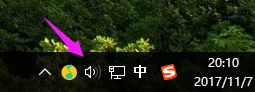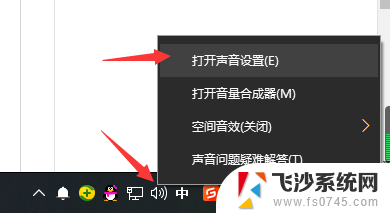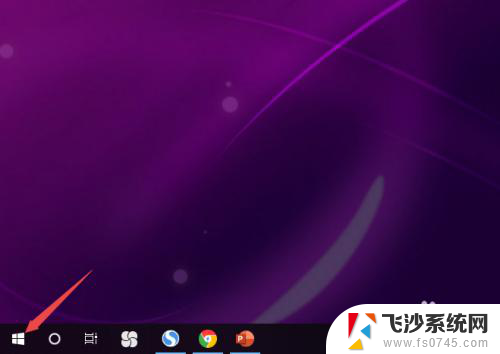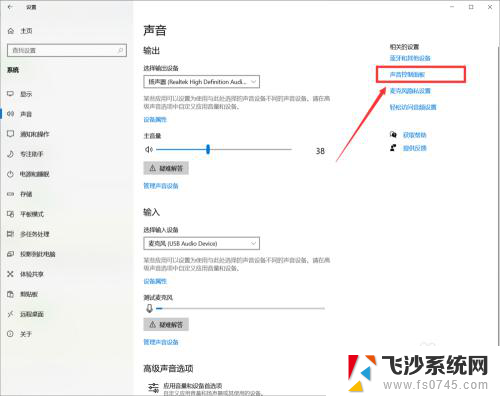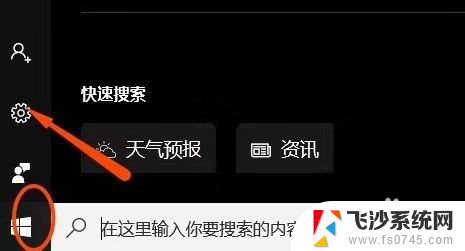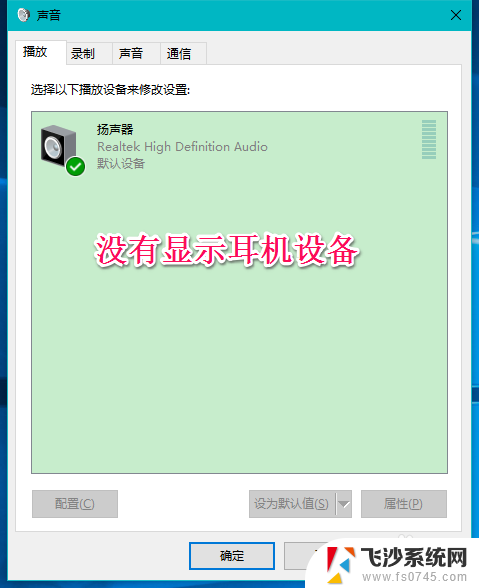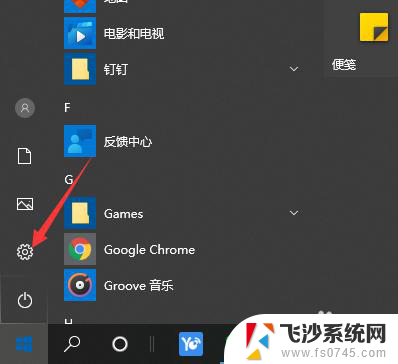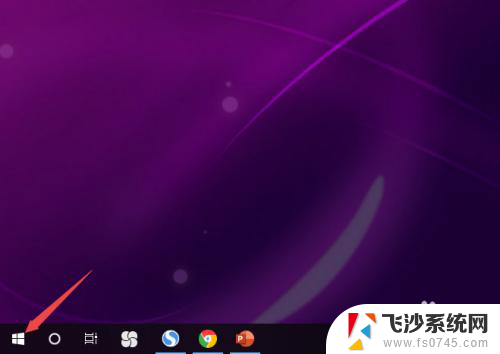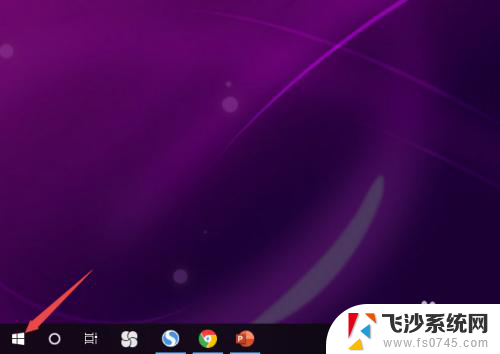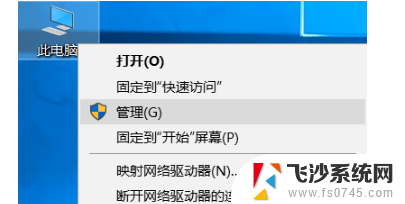怎样设置电脑耳麦 win10耳麦声音设置方法
更新时间:2024-07-22 15:58:39作者:xtang
在Win10系统中设置电脑耳麦的声音是非常重要的,正确的设置可以让我们享受更好的音频体验,我们需要确保耳麦已经正确连接到电脑的音频插口。我们可以打开系统设置,进入声音设置界面,选择耳麦作为默认的录音和播放设备。接着我们可以调节耳麦的音量和其他音频设置,以达到最佳的效果。通过这些简单的步骤,我们就可以轻松设置好电脑耳麦的声音,享受高质量的音频体验。
具体步骤:
1.找到右下角的喇叭图标,右键点击
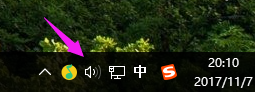
2.选择录音设备,进入麦克风设置界面
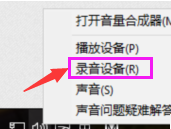
3.在这里可以看到我们的麦克风设备是否在工作,右键默认麦克风,选择属性
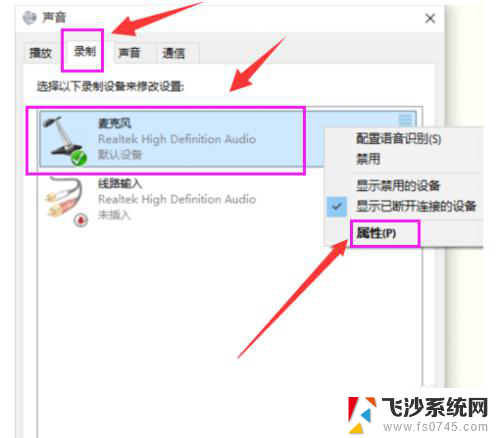
4.点击“级别”选项卡
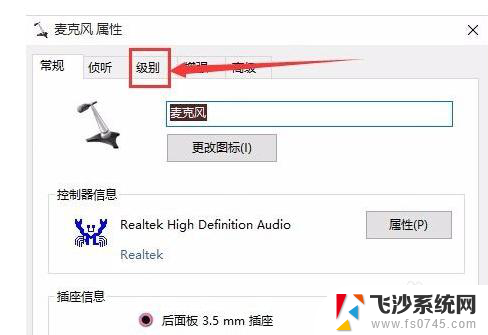
5.可以调节麦克风声音大小,还可以加强麦克风声音强度
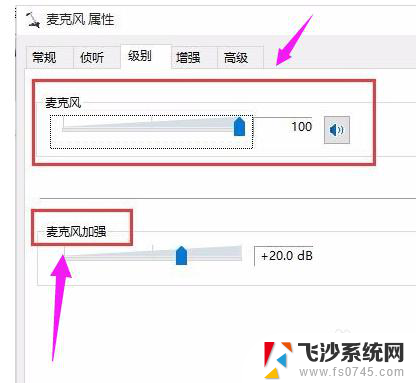
6.在增强选项栏下,可以选择噪音抑制和回声消除两个选项。设置完成后点击“确定”保存
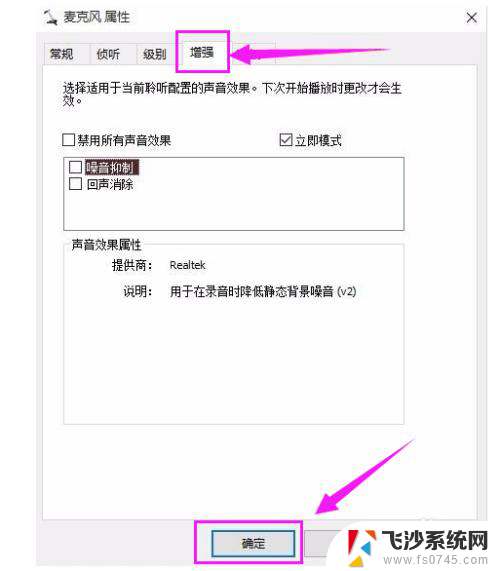
以上就是如何设置电脑耳麦的全部内容,如果你遇到这种情况,可以尝试按照这些方法来解决,希望对大家有所帮助。